手册
- Unity User Manual (2017.1)
- 在 Unity 中操作
- Basics
- 资源工作流程
- 主要窗口
- 创建游戏玩法
- 编辑器功能
- 高级开发
- Editor 高级主题
- 许可证和激活
- 升级指南
- 2D
- 图形
- 图形概述
- 光照
- 摄像机
- 材质、着色器和纹理
- 纹理
- 创建和使用材质
- 标准着色器
- 通过脚本访问和修改材质参数
- 编写着色器
- 旧版着色器
- 内置着色器的用途和性能
- 普通着色器系列
- 透明着色器系列
- 透明镂空着色器系列
- 自发光着色器系列
- 反光着色器系列
- 反射顶点光照 (Reflective Vertex-Lit)
- 反光漫射 (Reflective Diffuse)
- 反光镜面反射 (Reflective Specular)
- 反光凹凸漫射 (Reflective Bumped Diffuse)
- 反光凹凸镜面反射 (Reflective Bumped Specular)
- 反光视差漫射 (Reflective Parallax Diffuse)
- 反光视差镜面反射 (Reflective Parallax Specular)
- 反光法线贴图无光照 (Reflective Normal Mapped Unlit)
- 反光法线贴图顶点光照 (Reflective Normal mapped Vertex-lit)
- 视频概述
- 地形引擎
- Tree Editor(树编辑器)
- 粒子系统
- 后期处理概述
- 反射探针
- 集群渲染
- 高级渲染功能
- Procedural Materials
- 程序化网格几何体
- 优化图形性能
- 层
- OctaneRender
- 图形参考
- 摄像机参考
- 着色器参考
- 粒子系统参考
- 粒子系统 (Particle System)
- 粒子系统模块
- 粒子系统 (Particle System) 主模块
- Emission 模块
- 粒子系统 Shape 模块
- Velocity Over Lifetime module
- Noise 模块
- Limit Velocity Over Lifetime 模块
- Inherit Velocity 模块
- Force Over Lifetime 模块
- Color Over Lifetime 模块
- Color By Speed 模块
- Size over Lifetime 模块
- Size by Speed 模块
- Rotation Over Lifetime 模块
- Rotation By Speed 模块
- External Forces 模块
- Collision 模块
- Triggers 模块
- Sub Emitters 模块
- Texture Sheet Animation 模块
- Lights 模块
- Trails 模块
- Custom Data 模块
- Renderer 模块
- 粒子系统(旧版,3.5 版之前)
- 视觉效果参考
- 网格组件
- 纹理组件
- 渲染组件
- 渲染管线详细信息
- 精灵渲染器 (Sprite Renderer)
- 图形操作方法
- 图形教程
- 图形概述
- 物理系统
- 脚本
- 多玩家和联网
- Networking Overview
- Networking Reference
- NetworkAnimator
- NetworkBehaviour
- NetworkClient
- NetworkConnection
- NetworkDiscovery
- NetworkIdentity
- Network Lobby Manager
- Network Lobby Player
- NetworkManager
- Network Manager HUD
- Network Proximity Checker
- NetworkReader
- NetworkServer
- NetworkStartPosition
- NetworkTransform
- NetworkTransformChild
- NetworkTransformVisualizer
- NetworkTransport
- NetworkWriter
- 音频
- 动画
- 动画系统概述
- 动画剪辑
- Animator Controllers
- 重定向人形动画
- Performance and Optimization
- Animation Reference
- Animation HOWTOs
- Playables API
- 动画术语表
- 时间轴
- UI
- 导航和寻路
- Unity 服务
- 设置项目启用 Unity 服务
- Unity Ads
- Unity Analytics
- Unity Cloud Build
- Unity IAP
- 设置 Unity IAP
- 跨平台指南
- 应用商店指南
- 实现应用商店
- Unity Collaborate
- Unity Performance Reporting
- Multiplayer 服务
- Virtual Reality
- 开源代码仓库
- Asset Store 发布
- 特定于平台的信息
- 独立平台
- Apple Mac
- Apple TV
- WebGL
- iOS
- Android
- 三星电视
- Tizen
- Windows
- Web 播放器
- 移动平台开发者检查清单
- 实验性
- 旧版主题
- 最佳实践指南
- 专家指南
- Unity 2017.1 中的新功能
修剪剪辑
Drag the start or end of a clip to trim its duration. Dragging the start or end of a clip automatically selects the clip, showing its properties in the Inspector window. Use the Clip Timing properties in the Inspector window to set the start, end, duration, and offset (Clip In) of a clip to exact values.
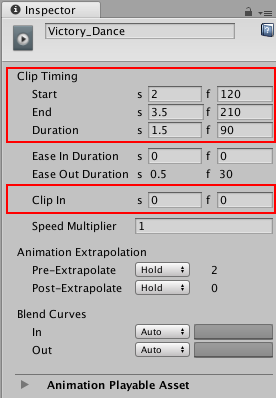
修剪剪辑的开头
在剪辑视图中修剪动画剪辑或音频剪辑的开头时,无法将开头拖动到剪辑所基于的源资源的开头之前。修剪源资源开头之后的动画剪辑或音频剪辑将会选择该剪辑使用的源资源部分。
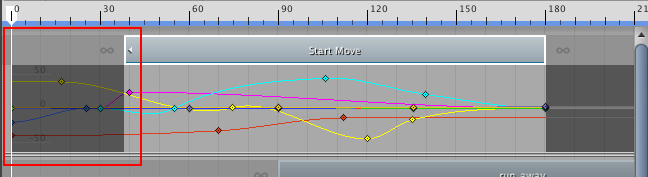
修剪剪辑没有破坏性。再次修剪剪辑可修改其开头,从而包含上次修剪过程剪切掉的动画或音频波形。还可以重置剪辑来撤销修剪操作或其他编辑操作。
要将剪辑的开头修剪到某个精确的时间或帧,请使用 Inspector 窗口中的 Clip In 属性。更改 Clip In 属性的效果等同于在剪辑的源资源开头之后修剪剪辑的开头。
修剪剪辑的结尾
就像剪辑的开头一样,修剪源资源结尾之前的动画剪辑或音频剪辑将会修剪该剪辑使用的源资源部分。
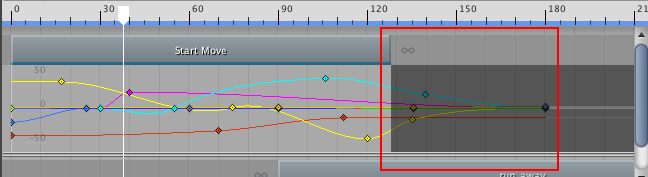
如果修剪动画剪辑或音频剪辑的结尾时超过了剪辑所基于的源资源的结尾,则额外的剪辑区域将暂停或循环,具体取决于源资源的设置。
例如,名为“End Move”的动画剪辑使用动作文件“Recorded(2)”作为其源资源。动作文件“Recorded(2)”设置为循环。修剪动画剪辑的结尾超过“Recorded(2)”源资源的结尾将会通过循环“Recorded(2)”来填充额外的剪辑区域。白色动画曲线将显示暂停或循环。
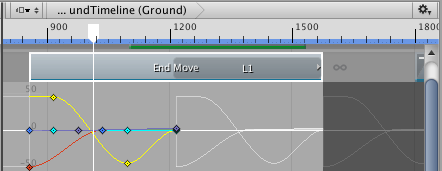
要选择额外剪辑区域为暂停还是循环,请选择源资源以便在 Inspector 窗口中更改其设置。根据源资源的类型,由不同属性控制源资源是暂停还是循环。
如果不确定剪辑使用的哪个源资源,请在剪辑视图中选择该剪辑,然后右键单击并从上下文菜单中选择 Find Source Asset。此时将在 Project 窗口中突出显示源资源。
修剪循环剪辑的结尾
Timeline Editor 窗口为循环播放的动画剪辑或音频剪辑提供了一些特殊修剪选项。这些特殊修剪选项用于删除最后的不完整循环,或者完成最后的不完整循环。
例如,名为 run_away 的动画剪辑的长度是该剪辑所基于的源资源的长度的三倍多。由于源资源设置为循环,因此动画剪辑将循环源剪辑,直至动画剪辑结束,这将导致一个不完整循环。
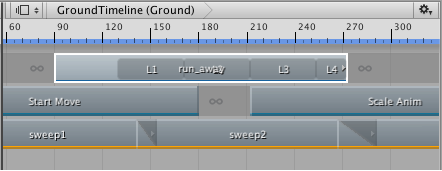
要延伸剪辑的结尾并完成不完整循环,请选择该剪辑,然后右键单击并选择 Editing > Complete Last Loop。要在最后一个完整循环中修剪剪辑,请选择该剪辑,然后右键单击并选择 Editing > Trim Last Loop。
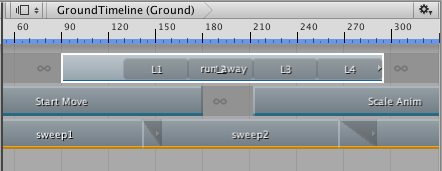
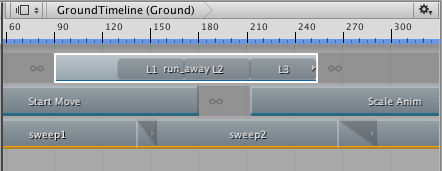
使用时间轴播放头进行修剪
还可以根据播放头的位置来修剪剪辑。要使用播放头进行修剪,请在要修剪的剪辑中定位播放头。右键单击剪辑并选择 Editing > Trim Start 或 Editing > Trim End。Trim Start 会将剪辑的开头修剪到播放头。Trim End 会将剪辑的结尾修剪到播放头。
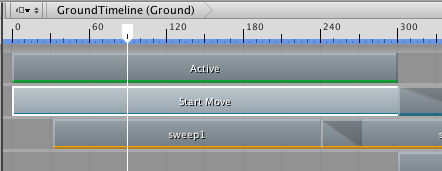
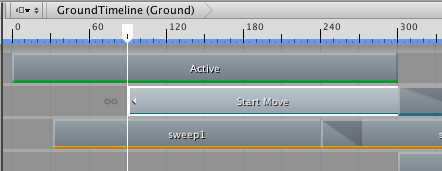
如果选择多个轨道上的剪辑,则仅会修剪与播放头相交的所选剪辑。
- 2017–08–10 页面已发布并只进行了有限的编辑审查